在快节奏的职场中,高效地处理文档是每个职场人士必备的技能。
Word作为最受欢迎的办公搭档之一,其强大的功能可以极大地提升我们的工作效率。
今天,我们就来分享4个Word技巧,让你在办公中事半功倍。
3秒输入10000字
正常人的打字速度一般是30~60字/分钟,如果让你录入10000字,按照50字/分钟来算,也需要手打3个多小时,但我只需要1分钟就能自动搞定!
因为机智如我,善于使用高效工具——利用Word的一个快速填充功能,在几秒钟内生成大量文本内容。
在Word文档中输入“=rand(10,1000)”(注意使用英文逗号),然后按下回车键,Word就会为你生成10段、每段约1000字的随机文本。
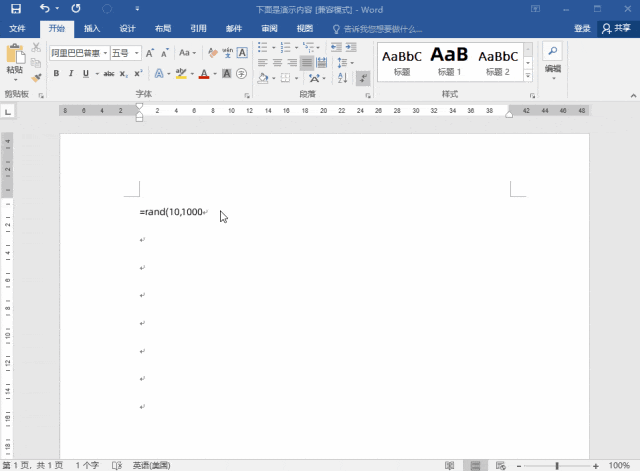
其实借助“一键识别王”中的“拍图提字”功能,同样也能变得轻而易举。
它集成了多种OCR(光学字符识别)技术的软件,可以快速将图片中的文字识别并提取出来。
使用“拍图提字”功能,只需拍摄包含文字的图片,软件自动识别提取出图片中的文字内容后,就能将其粘贴到Word文档中,实现快速录入。
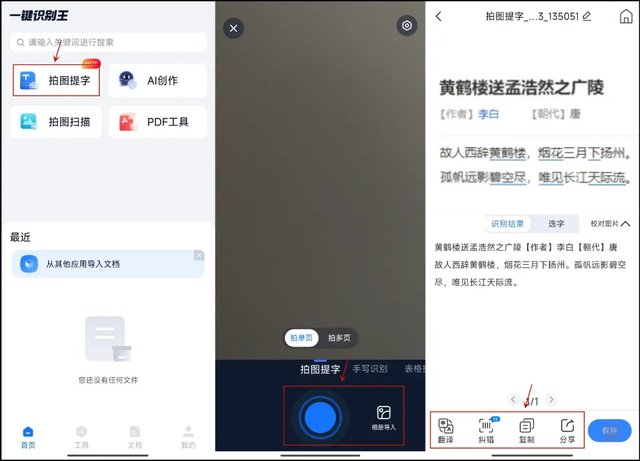
快速删除眉页
页眉中有一条横线,想删去。双击后,直接按delete,却发现怎么都无法删去。大家曾经遇到过这个痛点吗?
将光标定位在页眉区域,然后按下“Ctrl+Shift+N”组合键,即可瞬间删除眉页上的横线。
这个方法简单实用,让你轻松摆脱眉页横线的困扰。
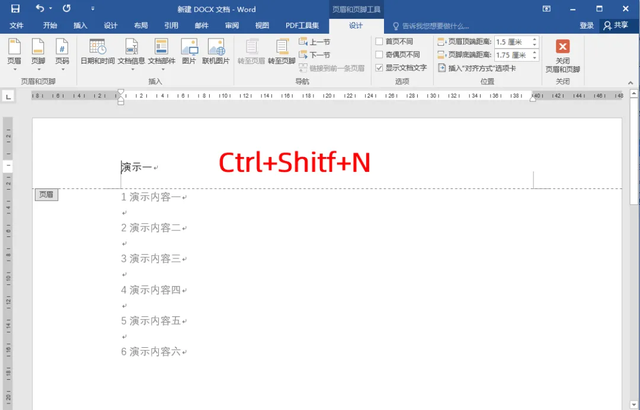
快速设置页边距
页边距的设置,对于文档的排版至关重要。
在Word中,你可以通过“页面布局”菜单中的“页边距”选项来快速调整页边距。
或者将光标放到水平和垂直标尺的灰白交界处,待鼠标光标变为“双向箭头”时,按住鼠标左键拖动,可快速调整上、下、左、右的页边距。
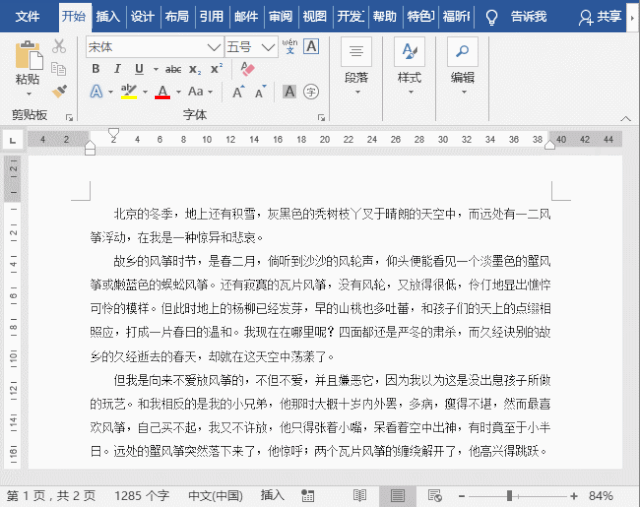
快速分割表格
使用word时,需要把一个表格拆分为两个,无论怎么插入,就是分不开。好烦是不是?
这时,你可以使用“表格工具”中的“布局”选项卡,选择“拆分表格”功能来实现。
只需将光标定位在需要分割的位置,然后点击“拆分表格”按钮,即可将表格一分为二。
Ps:通过快捷键Ctrl+Shift+Enter,同样也能实现~
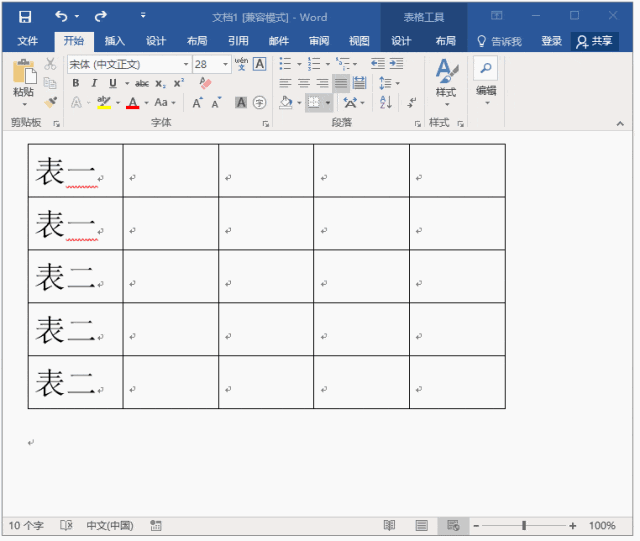
好的~那么以上就是本期的全部内容了~看完顺手点个“关注”吧!
如果你喜欢的话,也别忘记“分享”给你的同事朋友哦!
